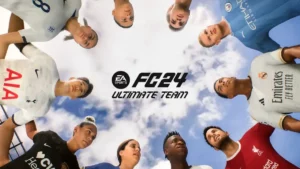کنسول قدرتمند آمریکایی ایکس باکس سالهاست که در کنار پلی استیشن ژاپنی، انحصار دنیای کنسول های بازی را بدست دارد و و در این عرصه یکهتازی میکند. وصل شدن ایکس باکس به لپ تاپ برای کسانی نمایشگر مناسبی در دسترس ندارند و یا به هر دلیل دیگری مانند پشتیبانی نکردن تلویزیون از HDMI و یا کیفیت تصویر پایین مایل به دریافت تصاویر ایکس باکس روی لپتاپ خود هستند یک روش کاربردی و مشکلگشاست؛ چراکه پس از نصب بازی روی ایکس باکس، اگر متوجه شوید نمایشگر مناسبی برای لذت بردن از بازیهای جذاب این کنسول پرقدرت در اختیار ندارید، تجربه تلخی برای شما رقم خواهد خورد. به هر حال در این مطلب قصد داریم با آموزش وصل کردن xbox به لپ تاپ و کامپیوتر همراه شما باشیم و این کار را به دو روش مختلف با هم یاد خواهیم گرفت.

وصل شدن ایکس باکس به لپ تاپ
برای اتصال xbox به لپ تاپ و استریم کردن بازیهای خود روی نمایشگر آن، از دو طریق میتوانید اقدام کنید. روش اول، استفاده از کابل HDMI بوده که ما این روش را توصیه میکنیم؛ چراکه با وصل شدن ایکس باکس به لپ تاپ با کابل hdmi، تصاویر باکیفیتتر و به اصطلاح Stable تری را دریافت خواهید کرد و نگرانی بابت قطع شدن اتصال نخواهید داشت. و در روش دوم، اتصال ایکس باکس به لبتاب از طریق شبکه بیسیم یا همان Wi-Fi برقرار میگردد که در ادامه به توضیح کامل هر دوی این روشها خواهیم پرداخت.
یک قدم تا نصب بازی فاصله دارید
همین حالا اقدام به درخواست نصب بازی از طریق راه های ارتباطی زیر کنید
یک قدم تا نصب بازی فاصله دارید
همین حالا اقدام به درخواست نصب بازی از طریق راه های ارتباطی زیر کنید
روش اول، وصل کردن ایکس باکس به لپتاپ با کابل HDMI
پیش از اقدام به اتصال xbox به لپ تاپ با hdmi، لازم است تا از پشتیبانی کردن لپتاپ خود از HDMI اطمینان حاصل کنید. البته که امروزه تمامی لپتاپها از این پورت پشتیبانی میکنند، اما به هر حال رعایت جوانب احتیاط و مراحل کار همیشه مورد توصیه واقع شده است. همچنین ضروری است که به منظور دریافت تصاویر باکیفیت و با رزولوشن واقعی، از یک کابل HDMI با کیفیت و اصلی استفاده نمایید. کابل تعبیه شده درون جعبه کنسول، مورد اعتماد ترین گزینه روی میز برای انجام این کار میباشد.
حال که پیشنیازهای عملیات را مورد بررسی قرار دادیم، نوبت به اتصال کنسول به نمایشگر لپتاپ میرسد.
همچنین بخوانید: آموزش نصب و راه اندازی ایکس باکس
- ابتدا کنسول Xbox خود را به برق متصل کرده و آن را روشن کنید.
- سپس یک سر کابل HDMI به به کنسول و سر دیگر را به پورت تعبیه شده روی لپتاپ خود وصل کنید.
- در صورتی که اتصال به شکل صحیح برقرار شده باشد و مشکلی در کابل و پورتها وجود نداشته باشد، اکنون تصاویر ایکس باکس را روی لپتاپ خود دریافت کرده و میتوانید به آسانی به انجام بازیهای مورد علاقه خود بپرداید.

روش دوم، وصل کردن ایکس باکس به لپتاپ از طریق وایفای Wi-Fi
در روش دوم از آموزش اتصال ایکس باکس به لپ تاپ و کامپیوتر، ضروری است که سیستم عامل لپتاپ شما نسخه 10 (Windows 10) باشد. همچنین پیش از شروع کار، باید نرم افزار ایکس باکس را از وبسایت رسمی شرکت مایکروسافت دانلود کرده و روی لپتاپ خود نصب نمایید. اکنون میتوانیم مرحله به مرحله به برقراری اتصال و دریافت تصاویر بپردازیم.
- پس از نصب نرم افزار مذکور روی لپتاپ، وارد اکانت Xbox Live خود شوید. (برای یادگیری ساخت این اکانت، میتوانید مقاله آموزش ساخت اکانت ایکس باکس را مطالعه نمایید)
- کنسول Xbox را روشن کنید.
- از قسمت اتصالات، ایکس باکس را به یک شبکه وایفای وصل کنید.
- پس از وارد شدن به حساب خود در لپتاپ، گزینه اتصال را انتخاب کنید و مطمئن شوید که هر دو دستگاه به یک شبکه Wifi وصل شدهاند.
- اکنون میتوانید تصاویر ایکس باکس را روی نمایشگر لپتاپ مشاهده کنید.
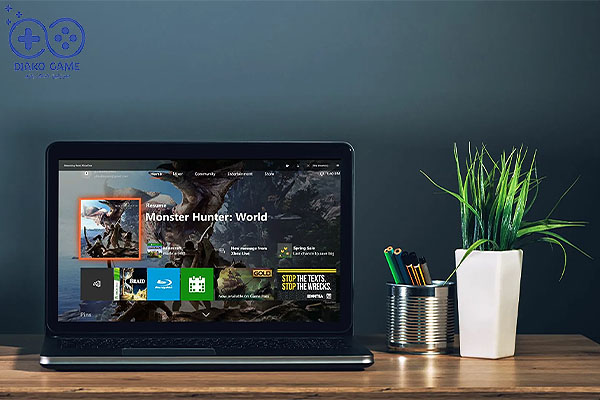
جمع بندی و سخن پایانی
در این مقاله از سری مقالههای آموزشی وبسایت دیاکوگیم، با آموزش وصل شدن شدن ایکس باکس به لپ تاپ و کامپیوتر به دو روش مختلف همراه شما عزیزان بودیم و مراحل انجام این کار را به شکل مرحله به مرحله باهم مرور کردیم. همانطور که عنوان شد، اتصال ایکس باکس به لپ تاپ با HDMI روش قابل اطمینان تری است؛ زیرا تصاویر دریافتی از این طریق کیفیت و پایداری بهتری داشته و جای هیچ گونه نگرانی از بابت قطع شدن اتصال و یا افت کیفیت را برای شما باقی نخواهد گذاشت. به هر حال انتخاب روش اتصال یک امر سلیقهای بوده و در صورتی که یک شبکه Wi-Fi پایدار و قدرتمند داشته باشید، میتوانید XBOX خود را از طریق وایفای نیز به لپ تاپ وصل کرده و از بازیهای خود نهایت لذت را ببرید.
یک قدم تا نصب بازی فاصله دارید
همین حالا اقدام به درخواست نصب بازی از طریق راه های ارتباطی زیر کنید
یک قدم تا نصب بازی فاصله دارید
همین حالا اقدام به درخواست نصب بازی از طریق راه های ارتباطی زیر کنید